Comment créer un collage vidéo avec vos propres clips et photos
Ce guide vous indiquera les meilleures façons de faire un collage vidéo sur ordinateur ou mobile. Il est bien connu qu’un collage de photos est une série d’images assemblées. Ainsi, un collage vidéo est une série de vidéos et/ou de photos. C'est un bon moyen d'ajouter un intérêt visuel et de raccourcir la durée d'exécution des vidéos. C'est une bonne idée de raconter toute une histoire sur les réseaux sociaux, même si la plupart d'entre eux ont une limite de longueur de vidéo.
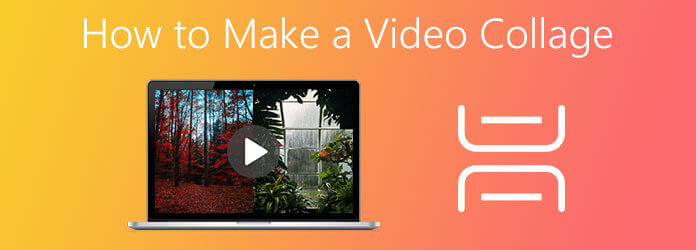
Les créateurs de collages vidéo de bureau sont capables de fournir des performances stables. Cependant, tous les logiciels de montage vidéo n’ont pas une telle capacité. Heureusement, Blu-ray Master Vidéo Convertisseur Ultime peut répondre à votre besoin. Il équipe un créateur de collages vidéo dédié, afin que vous puissiez transformer vos vidéos et photos en œuvres d'art comme des professionnels sans trop de compétences techniques.
Principales caractéristiques du meilleur créateur de collages vidéo sur ordinateur
Comment réaliser un collage vidéo comme des professionnels
Sélectionnez une mise en page
Installez le meilleur créateur de collages vidéo sur votre PC et lancez-le. Il existe une autre version pour les utilisateurs Mac. Allez au Collage en haut de l'interface. Ensuite, la fenêtre du créateur de collages vidéo vous sera présentée. Tout d'abord, dirigez-vous vers le Modèle panneau et choisissez un modèle approprié en fonction de votre situation. Ensuite, le modèle apparaîtra sur le côté gauche.
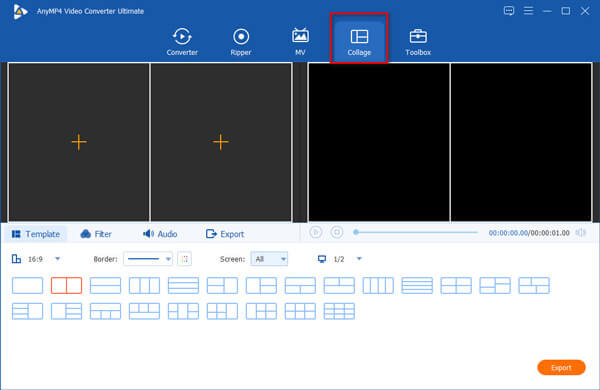
Ajouter des vidéos
Cliquez sur la grande icône + dans la première partie du modèle et ajoutez le clip vidéo. Faites ensuite de même pour ajouter une vidéo ou une photo les unes aux autres. Si vous devez éditer une vidéo, cliquez sur le clip et appuyez sur le bouton Modifier icône pour l'ouvrir dans la fenêtre de l'éditeur. Vous pouvez également ajuster la durée de la vidéo avec le menu contextuel.
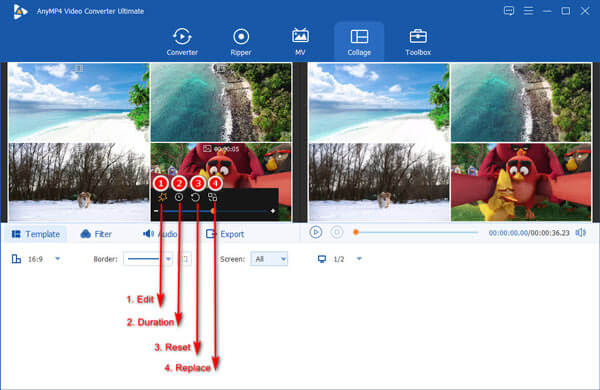
Aperçu et exportation
Frappez le Jouer icône pour prévisualiser le résultat. Si vous êtes satisfait, rendez-vous au Exporter , définissez le nom du fichier à côté de Nom, tirer vers le bas Format et sélectionnez un format de sortie, sélectionnez un dossier de sortie dans le Enregistrer dans et définissez d’autres options. Enfin, cliquez sur le Démarrer l'exportation bouton.
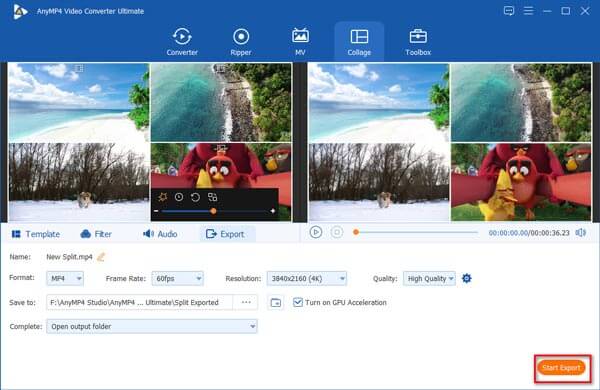
En plus de créer une vidéo en écran partagé, ce puissant convertisseur vidéo vous permet convertir une vidéo iPhone en MP4, extrayez des fichiers audio à partir de vidéos MP4, et bien plus encore.
Parfois, vous souhaitez simplement réaliser un collage vidéo pour les réseaux sociaux. Dans de tels cas, le créateur de collages vidéo basé sur le Web constitue un choix pratique. Kapwing, par exemple, est un créateur de collages vidéo en ligne. C'est gratuit, mais vous devez payer pour la suppression du filigrane.
Ouvrez le créateur de collages vidéo en ligne dans votre navigateur, tel que https://www.kapwing.com/collage. Clique le Commencer bouton pour ouvrir la page d'accueil.
Frappez le Ajouter des médias bouton sous Tous les médias panneau et téléchargez les vidéos et les images que vous souhaitez utiliser dans le collage vidéo. Le créateur de collages vidéo en ligne prend en charge MP4, GIF et JPG.
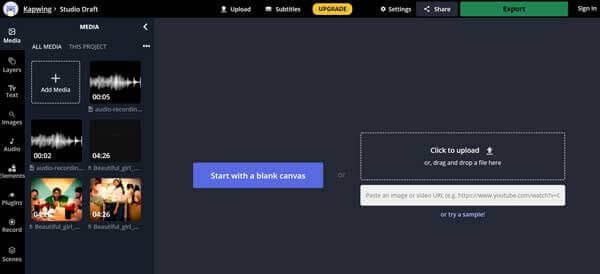
Ensuite, cliquez sur Commencez avec une toile vierge ou choisissez un modèle. Sélectionnez un fichier multimédia dans la médiathèque, faites-le glisser et déposez-le sur le canevas. Ensuite, placez les autres contenus sur le canevas.
Concevez ensuite la mise en page en fonction de vos besoins.
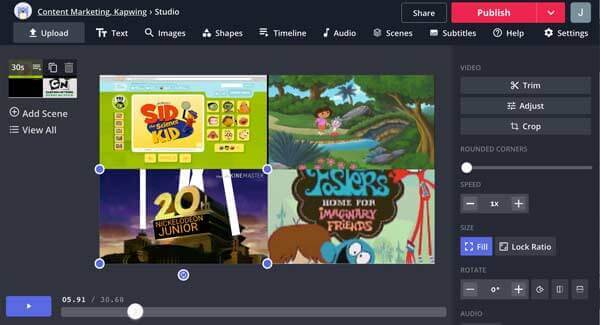
Modifiez chaque clip vidéo sur la chronologie et assurez-vous qu'ils ont la même durée. Vous pouvez effectuer d'autres modifications et modifications.
Lorsque le collage vidéo est terminé, cliquez sur le bouton Fait bouton. Ensuite, vous pouvez partager le collage vidéo par URL ou le télécharger au format MP4 ou GIF.
Note: Les applications Web ont toutes une limite de taille de fichier. Vous devez acheter un forfait pour débloquer la limite. De plus, ils nécessitent une bonne connexion Internet.
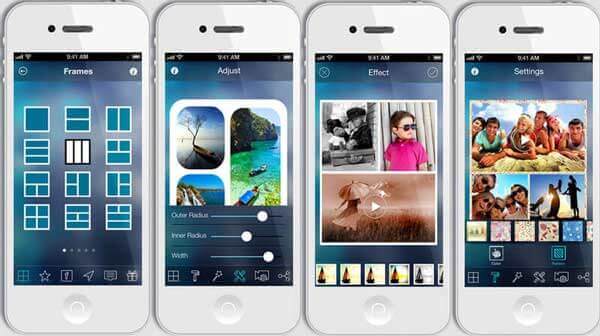
Plate-forme: iOS 9.0 ou version ultérieure
VideoCollage est une application de création de collages vidéo pour iPhone et iPad. Les cadres réglables intégrés vous aident à mélanger des photos et des vidéos en quelques minutes. Il existe également des effets vidéo et une bibliothèque de musique de fond.
Avantages
Les inconvénients
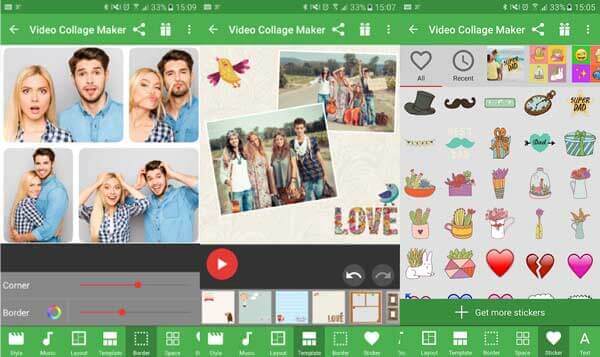
Plate-forme: Android 4.3 et supérieur
Si vous avez l'intention de regrouper des vidéos sur un seul écran sur un téléphone Android, Video Collage Maker est un bon choix. Il vous permet de choisir une mise en page, d'ajouter des vidéos de votre galerie de photos, puis de décorer le résultat.
Avantages
Les inconvénients
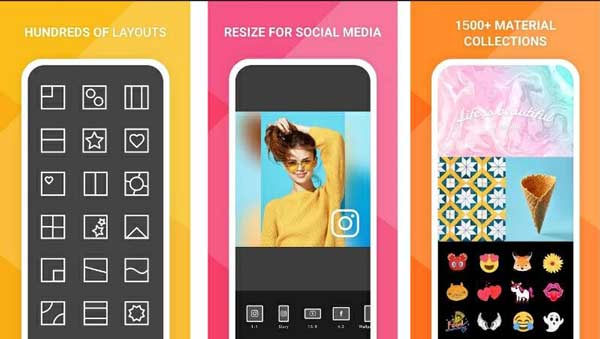
Plate-forme: iOS 11.0 ou version ultérieure
PhotoGrid est l'une des meilleures applications de création de collages vidéo permettant aux utilisateurs d'iPhone de créer de superbes vidéos pour les réseaux sociaux, comme des histoires Instagram, des publications Facebook, etc. Il n'ajoutera pas de filigrane à votre vidéo, même en version gratuite.
Avantages
Les inconvénients
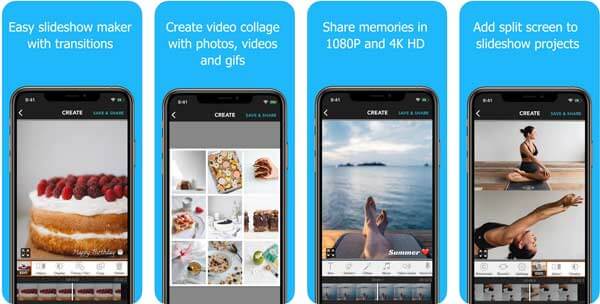
Plate-forme: iOS 10.3 ou version ultérieure, Android 7.0 et version ultérieure
PicPlayPost est bien plus qu'une simple application pour réaliser des collages vidéo pour Android et iPhone, mais une solution tout-en-un pour retoucher vos vidéos et photos sur un appareil mobile. Ainsi, il est plus grand que les autres applications de création de collages vidéo.
Avantages
Les inconvénients
Qu'est-ce qu'un collage vidéo ?
Un collage vidéo est une manière visuellement créative d'afficher des images ou des photos dans un collage qui se joue comme une vidéo. Vous pouvez ajouter une musique entraînante pour donner vie à vos collages vidéo. Les collages vidéo constituent un excellent contenu court pour les médias sociaux.
Comment créer un collage vidéo pour Facebook ?
L'application Facebook n'offre pas la possibilité de créer des collages vidéo. Vous devez donc le réaliser avec un créateur de collages vidéo sur votre ordinateur ou mobile. La durée de la vidéo doit être comprise entre 5 secondes et 10 minutes.
Puis-je créer des collages vidéo sous Windows 10 ?
Windows 10 intègre une application Photos avec des fonctionnalités de montage vidéo de base, mais il ne peut pas créer de collages vidéo. Par conséquent, vous devez utiliser un logiciel tiers.
Ce guide vous a expliqué comment réaliser un collage vidéo sur ordinateur, mobile et en ligne. Pour les mobiles, les applications de création de collages vidéo sont disponibles. L'outil Web vous permet d'effectuer le travail sans installation. Pour obtenir la meilleure qualité de sortie et une expérience stable, vous devriez essayer Blu-ray Master Video Converter Ultimate. De plus, il est assez facile à utiliser et vous pouvez l'utiliser pour convertir vos fichiers vidéo et audio, ainsi que pour éditer des vidéos facilement comme la rotation, recadrage, et plus. Si vous avez d'autres questions, veuillez nous contacter en laissant un message ci-dessous.
Plus de lecture
Les 2 meilleures méthodes pour réduire gratuitement la taille des fichiers MP4
Avez-vous déjà été averti que votre fichier MP4 est trop volumineux lorsque vous le téléchargez sur YouTube ou que vous le joignez à votre courrier électronique ? Cet article expliquera comment réduire la taille du fichier MP4.
Comment supprimer l'audio d'un MP4 facilement et rapidement
Pour diverses raisons, l'audio d'un fichier vidéo peut être indésirable. Ainsi, vous souhaiterez peut-être le supprimer de la vidéo. Cet article vous apprendra en détail comment supprimer le son d'un MP4.
Comment réparer gratuitement un fichier MP4 corrompu
Si votre fichier MP4 est endommagé ou incomplet, ne paniquez pas. Il existe un moyen de le récupérer. Lisez cet article pour savoir comment réparer des fichiers vidéo MP4 endommagés ou corrompus avec le lecteur multimédia VLC.
Comment retourner et faire pivoter des vidéos MP4 gratuitement
Vous sentez-vous confus lorsque votre vidéo est lue à l'envers ou pivotée à 90 degrés ? Lisez cet article pour en savoir plus sur la façon de retourner et de faire pivoter des vidéos MP4 de 2 manières efficaces.